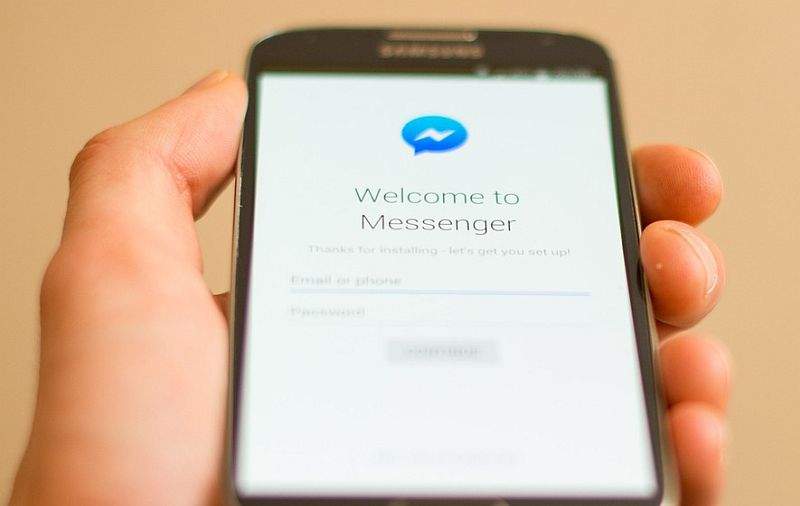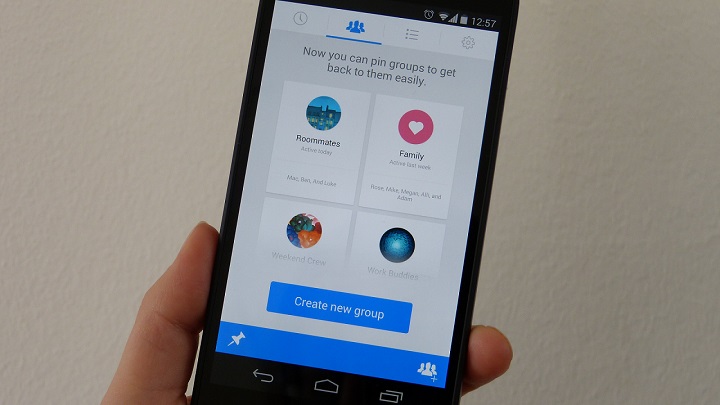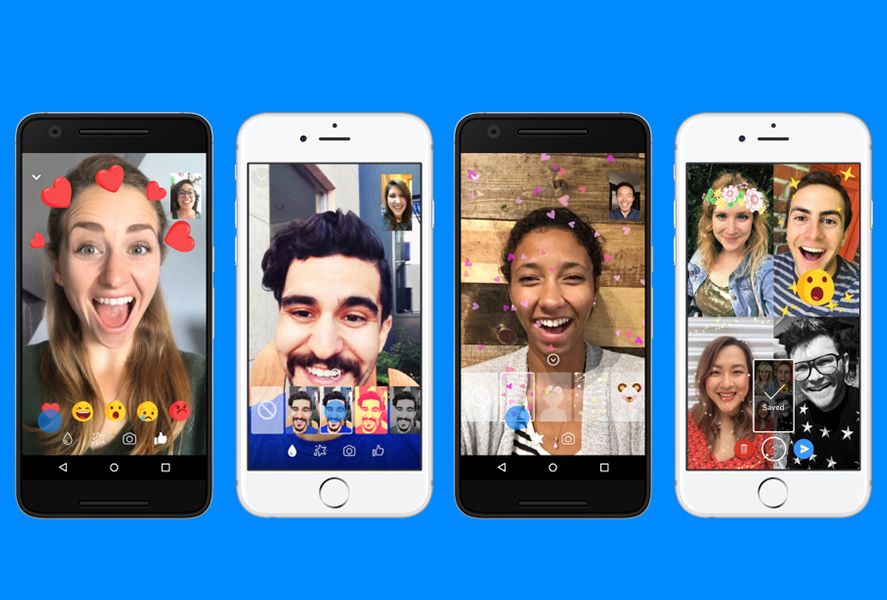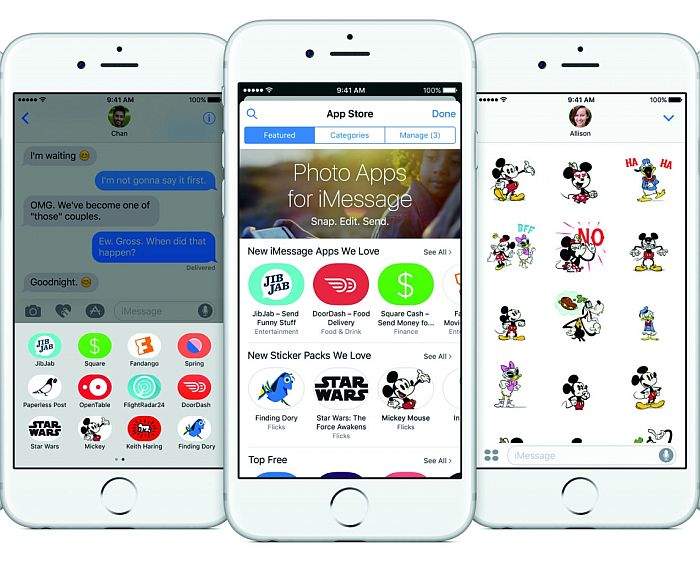Sve do prije nekoliko godina Messenger je bio sastavni dio Facebooka. No, sada i već neko vrijeme, to više nije slučaj. Messenger je odvojen od Facebooka, što znači da ga slobodno i bez problema možete koristiti bez da koristite Facebook (s time da će vam ipak trebati Facebook korisnički račun).
Svi mi koji koristimo Messenger znamo koliko se radi o dobroj i korisnoj aplikaciji. Osnovna svrha ove aplikacije je internetsko komuniciranje (dopisivanjem ili uspostavom poziva). No jesu li ovo jedine dvije funkcije koje Messenger u sebi sadrži?
U nastavku ovog članka govorit ćemo o dodatnim mogućnostima Messengera za koje možda jeste, a možda i niste znali, kao i o sitnicama i tajnama, zahvaljujući kojima će cijelo iskustvo korištenja ove aplikacije biti još bolje i ugodnije! Da ne duljimo, prijeđimo na glavnu stvar.
Korištenje Messengera: kako isključiti obavijesti unutar Messengera?
Znate kako to već ide: napravite grupu unutar Messengera. Dopisujete se o tome što biste mogli prijateljici kupiti za rođendan. Pošaljete poruku s upitom i onda nakon toga svakih 5 minuta (ili češće) dobivate obavijesti u vezi ovoga. Ako ste se i sami našli u sličnim situacijama gdje vam obavijesti sa Messengera jednostavno idu na živce i ako se se pitali možete li nekako onemogućiti ovu mogućnost, odgovor je da možete. Evo i kako.
Za početak pokrenite Messenger. Unutar kartice razgovora (to jest u gornjem, lijevom kutu kartice) kliknite i držite. Pokazat će vam se izbornik koji će vam pružiti mogućnost utišavanja obavijesti u vezi tog razgovora na koji ste kliknuli. Kliknite na utišavanje. Samo trebate još odabrati vremensko razdoblje unutar kojeg ne želite dobivati obavijesti iz tog razgovora i to je sve.
Ovako možete utišati obavijesti za jedan razgovor unutar Messengera. No što ako poželite isključiti obavijesti za sve razgovore? Možete i to namjestiti, a evo i kako:
- Ponovno pokrenite aplikaciju Messengera i ovoga puta kliknite na ikonicu koja označava izbornik (ona je označena zupčanikom).
- Kliknite na opciju ”Notifications and Sounds” ili ”obavijesti i zvukovi”.
- Ovdje samo kliknite na ”On” ili ”Off”, ovisno o tome želite li isključiti ili ostaviti uključene obavijesti za razgovore. Na kraju i ovdje ćete trebati odrediti vremensko razdoblje unutar kojeg želite da vam obavijesti budu utišane.
Kako voditi kriptirane, tajne razgovore na Messengeru?
Prije otprilike tri godine Facebook je za Messenger osmislio jednu vrlo dobru, korisnu i sve u svemu cool mogućnost koja se zove ”tajni razgovori”, odnosno ”Secret Conversations”. Tajne razgovore unutar Messengera možete vi kao korisnik voditi s osobama pojedinačno.
Radi se o posebno i dodatno zaštićenim razgovorima koje na Messengeru vi kao korisnik možete voditi s drugim korisnikom. On će biti drugačije označen od običnih razgovora, tako da ćete vrlo jednostavno moći razlikovati ”obične” od ”tajnih” razgovora.
Prvo što trebate učiniti jest omogućiti tajne razgovore. Tajni razgovori mogu biti aktivni pojedinačno na uređajima. Nakon što ih omogućite, kliknite na ikonu za razgovor koja se nalazi u gornjem, desnom kutu, listajte prema dolje sve dok ne naiđete na opciju koja se zove ”Secret Conversations” i omogućite je povlačenjem prema ”On”.
Nakon što ste ovo učinili, jednostavno kliknite na bilo koju osobu na Messengeru i nakon toga kliknite na maleno slovo ”i” koje se nalazi u gornjem, desnom kutu. Nakon klika na ”i” samo odaberite ”Secret Conversation” i to je to. Možete započeti voditi ”tajne razgovore” s drugim korisnicima.
Iako se radi o vrlo dobroj mogućnosti koja pruža dodatni sloj zaštite korisnicima, ako se odlučite na korištenje ”tajnih razgovora” nećete imati sve ono što biste inače imali da koristite ”obično” dopisivanje.
Na primjer, nećete ga moći koristiti na više platformi, nećete moći arhivirati svoje razgovore i nećete moći slati animirane GIF-ove osobama s kojima se dopisujete. Ipak, ako vam je sigurnost na prvom mjestu i ako se želite dodatno osigurati od ”neželjenih očiju”, onda su ”tajni razgovori” ono što bi vas mogli zanimati.
Obavljanje glasovnog ili videopoziva na Messengeru
Premda je ovo mogućnost koju danas velika većina korisnika Messengera koristi i za koju većina od nas zna, postoje neki koji nisu upoznati s ovime. Jedna od mogućnost koju Messenger ima u sebi (osim slanja poruka, fotografija, GIF animacija i sl.) je i uspostavljanje besplatnih poziva.
Sve što vam treba kako biste uspostavili poziv preko Messengera je stabilna internetska veza. Messenger ćete moći (pogotovo njegovu Lite verziju) koristiti i ako ste spojeni na 2G, odnosno 3G mreže, no za kvalitetnu uspostavu internetskih poziva poželjno je da imate dostupnu 4G mrežu (ili da ste spojeni na neku stabilnu Wi-Fi mrežu). U suprotnom ćete imati šumove i gubitke signala.
Osim glasovnih poziva, Messenger omogućuje korisnicima i uspostavu videopoziva. Jednostavno kliknite na ikonicu kamere kod osobe koju želite pozvati i to je sve. Još jedan savjet u vezi videopoziva: svaki videopoziv troši jako puno internetskog prometa i zahtijeva snažnu internetsku vezu.
S obzirom na ovo, ako na svom uređaju koristite podatkovni promet i ako u tarifi ili opciji imate aktivno 2 GB, suzdržite se od uspostave videopoziva, jer će vam videopoziv ”progutati” tih 2 GB prije nego što uspijete reći ”otorinolaringologija”.
Kako slati fotografije preko Messengera?
Još jedna od vrlo cool mogućnosti koju Messenger nudi svojim korisnicima jest slanje fotografija. Vidite li malenu ikonu kamere? Klikom na nju otvorit će vam se mogućnost fotografiranja fotografija, nakon čega ćete ih moći izravno poslati drugim korisnicima.
U slučaju da se ne želite fotografirati, već da želite poslati prethodno fotografirane fotografije preko Messengera, kliknite na ikonicu malene sličice (nalazi se pored ikonice kamere). Klikom na nju otvorit će vam se mogućnost odabira i slanja fotografije koju želite.
Stisnite taj palac!
Mogućnost ”slanja” palca je nešto što koristi gotovo svaki korisnik Messengera. Palac šaljemo kada želimo nešto potvrditi, kada nam se nešto sviđa (a ne da nam se ili ne želimo tipkati ili tražiti po emotikonima) ili kada nam je jednostavno dosadno i ne da nam se bilo što tipkati.
Osim standardne veličine palca, na Messengeru možete poslati i veliki palac. Znam da će ovo nekim čitateljima možda zvučati previše očigledno i u smislu ”to ne treba ni spominjati”, no začudili biste se koliko korisnika postoji kojima mnoge od ovih ”očiglednih” stvari nisu poznate. Dužim držanjem na ikonu palca poslat ćete veliki palac.
Ako vam ikona palca ide na živce ili ako ju jednostavno želite promijeniti i zamijeniti nekom drugom, možete i to učiniti. Kliknite na slovo ”i” koje se nalazi u gornjem, desnom kutu i odande kliknite na opciju ”Emoji”. Tu ćete vidjeti druge ikonice koje možete postaviti umjesto palca, pa si odabrerite onu koja vam najviše odgovara.
Messenger je prepun sitnica koje njegovo korištenje dodatno olakšavaju i poboljšavaju. U prvom dijelu obradili smo neke jednostavnije stvari (kao što su vođenje kriptiranih razgovora, mijenjanje ikona, slanje fotografija). Drugi dio sadržavat će neke kompliciranije, a onda samim time i zanimljivije stvari u vezi Messengera za koje možda jeste, a možda i niste znali!
Piše: I.H.